文章詳情頁
win7電腦中禁止flash插件自動更新具體操作流程
瀏覽:89日期:2022-12-13 17:08:06
我們在使用win7電腦的時候,發現其中的flash插件總是自動更新,怎么才可以禁止flash插件自動更新呢?下文就帶來了win7電腦中禁止flash插件自動更新的具體操作流程。

1:點擊開始按鈕,進入控制面板,如圖所示:
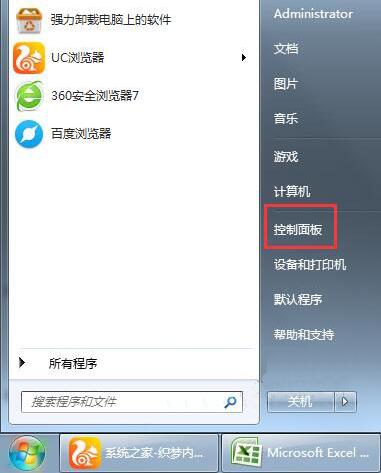
2:進入控制面板頁面,很多同學找不到adobe flash player的設置項,不用著急,點擊控制面板右上角的查看方式--選擇:大圖標!大圖標顯示的控制面板里找到 flash player設置選項,單擊進入,如圖所示:
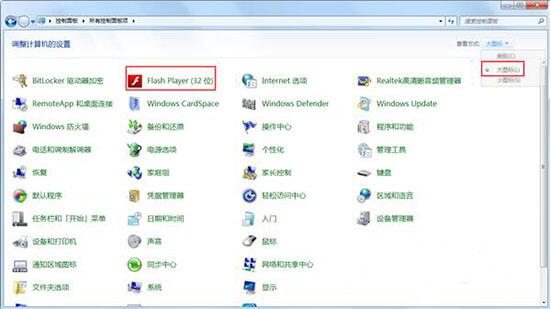
3:在flash player設置管理器中上方的選項卡選擇高級,在高級選項頁面,你會發現你目前的flash player的更新設置,但是灰色的,點擊更改更新設置按鈕!有的電腦就可以直接更改的。如果提示權限要求,點擊確定按鈕放行!好了,現在更新設置可以修改了,選擇從不檢查更新!如圖所示:
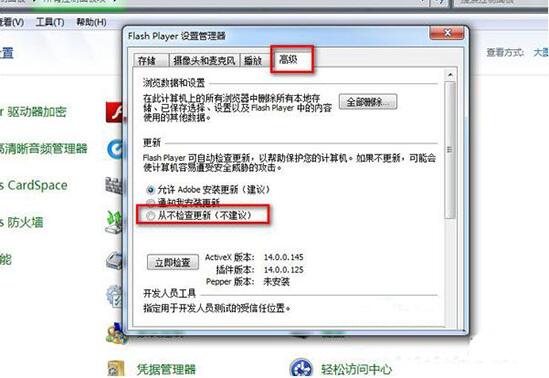
4:如果你想自己更新了或者版本過低必須更新時你只需進入flash player設置管理器,在高級選項卡下方點擊檢查更新即可找到最新版本文件更新!如圖所示:
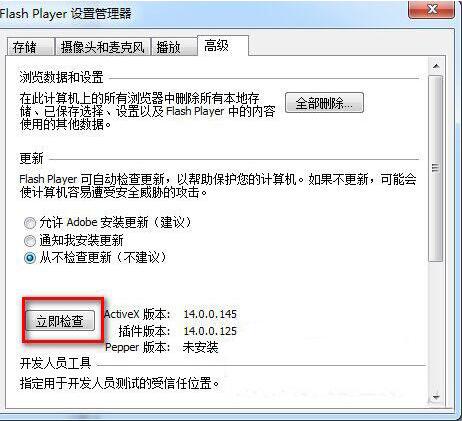
5:有的系統可能有些不一樣,只需要按照上面的步驟操作就可以了,如圖所示:
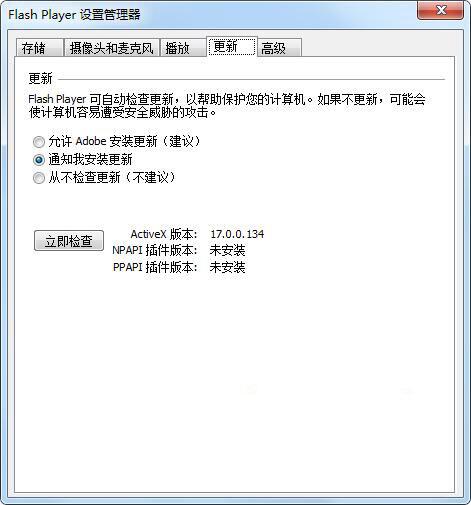
根據上文描述的win7電腦中禁止flash插件自動更新的具體操作流程,你們是不是都學會啦!
相關文章:
1. 統信UOS兼容轉安卓App 像使用手機一樣使用電腦2. Win11桌面自動刷新怎么辦?Win11桌面自動刷新的解決方法3. Mac版steam錯誤代碼118怎么解決?Mac版steam錯誤代碼118解決教程4. 統信uos系統怎么選擇打印機驅動? uos打印機驅動的兩種選擇方法5. 如何修改Win11上的默認程序?修改Win11默認程序操作步驟6. issch.exe是什么進程?issch.exe是不是病毒?7. macOS Ventura 13.3 正式版發布: 增加了重復照片檢測功能等功能8. 教你如何使用兩行代碼激活Windows系統9. rsync結合 inotfiy 實現實時備份的問題10. 注冊表命令大全 118條常用的注冊表命令集錦
排行榜

 網公網安備
網公網安備